ეს სახელმძღვანელო შეიცავს ეტაპობრივ ინსტრუქციას შემდეგი პრობლემის მოსაგვარებლად: დააწკაპუნეთ მარჯვენა ღილაკით Windows 10-ში არ მუშაობს. როდესაც მაუსის მარჯვენა დაწკაპუნება არ მუშაობს, Windows Explorer-ი იშლება ან მომხმარებელი ვერ ხედავს მარჯვენა დაწკაპუნების მენიუს (ა.შ. "კონტექსტური მენიუ") რამდენიმე მოქმედების შესასრულებლად (მაგ. ახალი საქაღალდის ან ფაილის შექმნა, პერსონალიზაციის პარამეტრების გასახსნელად, და ა.შ.).
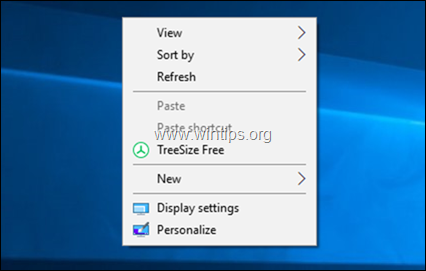
Windows 10-ში „მარჯვენა დაწკაპუნებით არ მუშაობს“ პრობლემა შეიძლება გამოჩნდეს რამდენიმე მიზეზის გამო. ასე რომ, ამ სახელმძღვანელოში თქვენ იპოვით პრობლემის გადაჭრის რამდენიმე მეთოდს.
როგორ გამოვასწოროთ: მარჯვენა ღილაკით მენიუ არ მუშაობს Windows 10-ში.
მეთოდი 1. გამორთეთ მაგიდის რეჟიმი.
1. დააწკაპუნეთ დაწყება მენიუ და გადადით პარამეტრები და შემდეგ დააწკაპუნეთ სისტემა.
და შემდეგ დააწკაპუნეთ სისტემა.

2. აირჩიეთ ტაბლეტის რეჟიმი მარცხნივ.
3. "როდესაც შევდივარ" აირჩიეთ გამოიყენეთ დესკტოპის რეჟიმი.
4. "როდესაც ეს მოწყობილობა ავტომატურად ჩართავს ან გამორთავს ტაბლეტის რეჟიმს", აირჩიეთ არ მკითხო და არ გადახვიდე.

5. Რესტარტი შენი კომპიუტერი.
მეთოდი 2. ამოიღეთ Intel & NVIDIA პანელი მარჯვენა ღილაკით კონტექსტური მენიუდან.
"მარჯვენა დაწკაპუნებით არ მუშაობს" პრობლემა, რომელიც ჩვეულებრივ აწუხებს Windows 10 კომპიუტერებს Intel ან NVIDIA დისპლეის ადაპტერებით. ამ შემთხვევაში, გააგრძელეთ და ამოიღეთ მარჯვენა ღილაკით მენიუდან NVIDIA ან Intel Control Panel-ის პარამეტრები. ამის გასაკეთებლად:
1. ერთდროულად დააჭირეთ Windows  + რ გასაღებები გაშვების ბრძანების ველის გასახსნელად.
+ რ გასაღებები გაშვების ბრძანების ველის გასახსნელად.
2. ტიპი რეგედიტი და დააჭირეთ შედი.

3. მარცხენა პანელში, გადადით და გააფართოვეთ ეს გასაღები:
- კომპიუტერი\HKEY_CLASSES_ROOT\Directory\Background\shellex\ContextMenuHandlers
4. შემდეგ სათითაოდ აირჩიეთ შემდეგი კლავიშები და დააჭირეთ წაშლა ღილაკი მათ მოსაშორებლად.
- igfxcui
- igfxDTCM
- NvCplDesktopContext
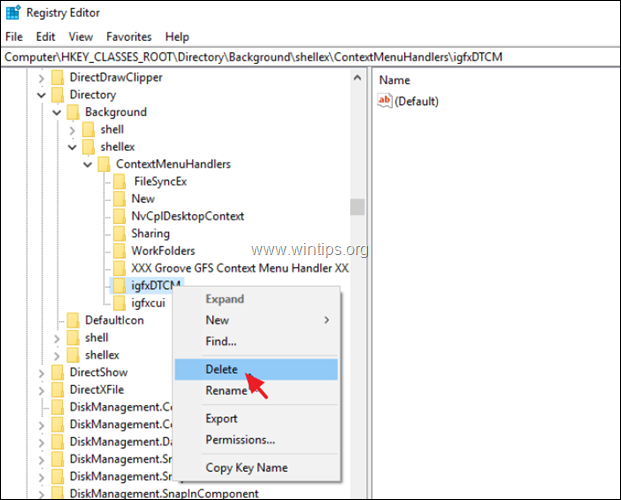
5. დახურეთ რეესტრის რედაქტორი და რესტარტი თქვენი კომპიუტერი.
მეთოდი 3. Windows-ის კორუფციის შეცდომების გამოსწორება DISM & SFC ინსტრუმენტებით.
1. გახსენით ბრძანების ხაზი, როგორც ადმინისტრატორი. ამის გასაკეთებლად:
1. საძიებო ველში ჩაწერეთ: cmd ან ბრძანების სტრიქონი
2. აირჩიეთ Ადმინისტრატორის სახელით გაშვება (ან დააჭირეთ CTRL + SHIFT + ENTER )
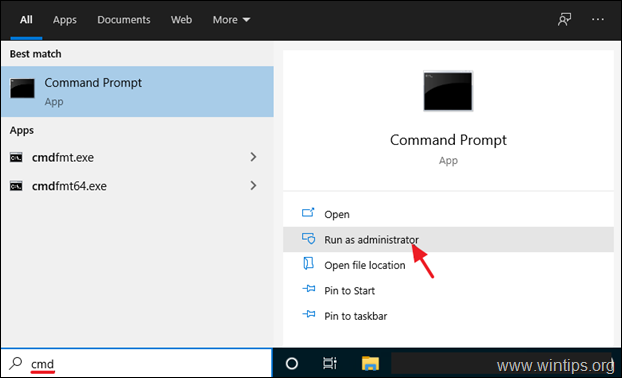
2. ბრძანების ხაზის ფანჯარაში ჩაწერეთ შემდეგი ბრძანება და დააჭირეთ შეიყვანეთ:
- Dism.exe /ონლაინ /Cleanup-Image /Restorehealth

3. მოითმინეთ სანამ DISM არ შეაკეთებს კომპონენტებს. როდესაც ოპერაცია დასრულდება, (თქვენ უნდა გაცნობოთ, რომ კომპონენტების შენახვის კორუფცია გამოსწორდა), მიეცით ეს ბრძანება და დააჭირეთ შედი:
- SFC / SCANNOW

4. როდესაც SFC სკანირება დასრულდა, რესტარტი შენი კომპიუტერი.
5. შეამოწმეთ, მუშაობს თუ არა მარჯვენა ღილაკით მენიუ ახლა.
მეთოდი 4. შეაკეთეთ Windows 10 ადგილზე განახლებით.
კიდევ ერთი მეთოდი, რომელსაც ჩვეულებრივ შეუძლია Windows 10-ში მრავალი პრობლემის გადაჭრა, არის Windows-ის შეკეთება ადგილზე განახლებით. ამ ამოცანისთვის მიჰყევით ამ სტატიაში მოცემულ დეტალურ ინსტრუქციას: როგორ შეაკეთოთ Windows 10 ადგილზე განახლებით.
Ის არის! რომელი მეთოდი მუშაობდა თქვენთვის?
შემატყობინეთ, დაგეხმარათ თუ არა ეს სახელმძღვანელო თქვენი გამოცდილების შესახებ თქვენი კომენტარის დატოვებით. გთხოვთ მოიწონოთ და გააზიაროთ ეს სახელმძღვანელო სხვების დასახმარებლად.
მეთოდი 3. Windows-ის კორუფციის შეცდომების გამოსწორება DISM & SFC ინსტრუმენტებით.
1. საძიებო ველში ჩაწერეთ: cmd ან ბრძანების სტრიქონი
2. დააწკაპუნეთ მარჯვენა ღილაკით ბრძანების სტრიქონზე (შედეგი) და აირჩიეთ Run as Administrator.
მეორე ბრძანება არის "მარჯვენა დაწკაპუნება" ადმინისტრატორის რეჟიმში. კარგი, რომ შემეძლოს რაიმეზე მარჯვენა ღილაკით დაწკაპუნება, აქ არ ვიქნებოდი. ამ სავარჯიშოს მიზანია ჩემი მარჯვენა დაწკაპუნების უნარის აღდგენა. არის თუ არა სხვა საშუალება, რომლითაც შეგვიძლია ამ მენიუს წვდომა?